- Где найти SSID и пароль для соединения моей камеры и смартфона по Wi-Fi?
- Цифровая видеокамера 4K/Цифровая видеокамера HD FDR-X3000/HDR-AS300/HDR-AS50
- Подключение к смартфону с помощью идентификатора/пароля (iPhone/iPad)
- Примечание
- Цифровая видеокамера 4K/Цифровая видеокамера HD FDR-X3000/HDR-AS300/HDR-AS50
- Примечание
- Locate the SSID and Wi-Fi Password of my Action Cam
- Microsoft® Windows® Operating System
- Apple® Macintosh® Operating System
- Сообщество
- Присоединяйтесь и станьте частью нашего Сообщества!
- пароль для подключения к планшету hdr-as300
Где найти SSID и пароль для соединения моей камеры и смартфона по Wi-Fi?
С использованим наклейки
Вы можете найти SSID и пароль вашей камеры, напечатанные на стикере, в Кратком руководстве по эксплуатации, поставляемом с камерой (для моделей HDR-AS) или под крышкой отсека для аккумулятора (для моделей DSC-QX models).
С использованием компьютера
Если стикер не обнаружен, вы можете получить SSID и пароль, выполнив указанные ниже действия:
Подключите камеру к компьютеру с помощью USB-кабеля и включите.
Следующие действия различаются в зависимости от установленной операционной системы (OS). Ознакомьтесь с Руководством по эксплуатации, прилагаемым к OS вашего компьютера.
Windows® операционная система:
1. Щелкните кнопку Пуск , затем щелкните Мой Компьютер.
2. В окне Мой Компьютер щелкните PMHOME. Затем, щелкните INFO по папке, затем щелкните WIFI_INF.TXT.
3. Вы увидите SSID и пароль для вашей камеры.
Apple® Mac OS® операционная система
1. Щелкните Go затем щелкните Computer.
2. В Computer окне, щелкните PMHOME. Затем щелкните INFO по папке и щелкните WIFI_INF.TXT
3. Вы увидите SSID и пароль для вашей камеры.
Примечание: У каждой камеры пароль SSID и пароль уникальны и жёстко заданы для каждого экземпляра. Изменить их произвольно невозможно.
Для просмотра этого видео в Youtube примите все файлы cookie.
Зайдите в настройки файлов cookie ниже и включите сохранение файлов cookie для Youtube в разделе «Функциональные».
Цифровая видеокамера 4K/Цифровая видеокамера HD FDR-X3000/HDR-AS300/HDR-AS50
Подключение к смартфону с помощью идентификатора/пароля (iPhone/iPad)
Перед подсоединением подготовьтесь к подключению смартфона.
Нажмите кнопку UP или DOWN для выбора 


Выберите режим съемки (



Выберите SSID, напечатанный на наклейке, расположенной на обратной стороне крышки батареи видеокамеры.
Введите пароль, напечатанный на наклейке, расположенной на обратной стороне крышки батареи видеокамеры (только в первый раз).
Убедитесь, что SSID, напечатанный на наклейке, расположенной на обратной стороне крышки батареи видеокамеры, подключился.
Примечание
- Если для параметра Режим самолета установлено значение ON, функция Wi-Fi недоступна.
- В зависимости от наличия электрических помех или возможностей смартфона изображения в режиме реального времени могут отображаться недостаточно плавно.
Цифровая видеокамера 4K/Цифровая видеокамера HD FDR-X3000/HDR-AS300/HDR-AS50
Видеокамерой можно управлять с помощью совместимых устройств (устройство просмотра в реальном времени, смартфон и т.д.), подключив их к видеокамере по сети Wi-Fi.
Нажмите кнопку UP или DOWN для выбора 

(управление одной видеокамерой с помощью совместимого устройства)
(управление видеокамерой с помощью совместимого устройства не выполняется)
(управление несколькими видеокамерами с помощью совместимого устройства)
Выберите режим съемки (



Примечание
- Заряд батареи камеры расходуется быстрее при управлении камерой с помощью совместимого устройства.
- Видеокамеру по сети Wi-Fi следует подключать только к устройствам, описанным в разделе “Использование видеокамеры, подключенной к другим устройствам по сети Wi-Fi”, а не к другим точкам доступа Wi-Fi. При решении подключить видеокамеру к другим точкам доступа Wi-Fi помните, что вы делаете это на свой риск. В этом случае видеокамера может быть подвержена несанкционированному доступу, и любая связь может быть перехвачена.
Locate the SSID and Wi-Fi Password of my Action Cam
IMPORTANT: This article applies only to specific products and/or operating systems. Check Applicable Products and Categories for details.
The SSID and password for the Wi-Fi® connection are printed on a sticker on the Action Cam operating guide or on the battery cover. If the sticker is lost or is difficult to read, connect the camera to a computer and then follow the steps according to the computer operating system to locate the WiFI_INF.TXT file.
Microsoft® Windows® Operating System
- Connect the camera to a computer using the supplied USB cable.
- Turn on the power.
- Click on the Start button.
- Depending on the operating system, select Computer or This PC.
- Select PMHOME.
- Select INFO.
- Open the WIFI_INF.TXT file.
Apple® Macintosh® Operating System
- Connect the camera to a computer using the supplied USB cable.
- Turn on the power.
- Click on Finder.
- Select Devices.
- Select INFO.
- Select PMHOME.
- Open the WIFI_INF.TXT file.
Please accept Youtube cookies to watch this video
Access your cookie preferences below and make sure to switch on the Youtube cookie under the ‘Functional’ section.
Сообщество
С помощью автоматической подсказки можно сузить результаты поиска до возможных соответствий при вводе текста.
Присоединяйтесь и станьте частью нашего Сообщества!
- Подписка на RSS-канал
- Отметить тему как новую
- Отметить тему как прочитанную
- Выполнить отслеживание данной Тема для текущего пользователя
- Закладка
- Подписаться
- Отключить
- Страница в формате печати
пароль для подключения к планшету hdr-as300
destroerr
- Отметить как новое
- Закладка
- Подписаться
- Отключить
- Подписка на RSS-канал
- Выделить
- Печать
- Сообщить о недопустимом содержимом
Подскажите, где находится пароль, для подключения камеры к планшету? Программа требует его, в инструкции об этом ничего не сказано.
- Отметить как новое
- Закладка
- Подписаться
- Отключить
- Подписка на RSS-канал
- Выделить
- Печать
- Сообщить о недопустимом содержимом
destroerr написано:
Подскажите, где находится пароль, для подключения камеры к планшету? Программа требует его, в инструкции об этом ничего не сказано.
Добро пожаловать на форум,
. однако, зависит от того, в какой инструкции смотреть :smileywink. пароль напечатан «на наклейке, расположенной на обратной стороне крышки батареи видеокамеры» — вот из этой html-инструкции:
или
1. Подключите видеокамеру к компьютеру с помощью кабеля micro USB (прилагается).
3. Откройте экран [Компьютер] — [PMHOME] — [INFO] — [WIFI_INF.TXT] на компьютере, затем проверьте идентификатор пользователя и пароль.
«Правильная постановка задачи важнее даже, чем её решение. » (Альберт Эйнштейн) .

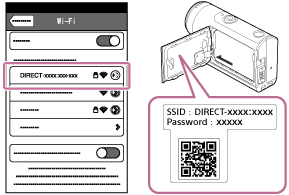

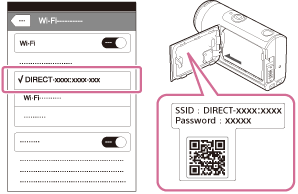

 (управление видеокамерой с помощью совместимого устройства не выполняется)
(управление видеокамерой с помощью совместимого устройства не выполняется) (управление несколькими видеокамерами с помощью совместимого устройства)
(управление несколькими видеокамерами с помощью совместимого устройства)